فلش ډرایو د هارډ ډیسک سره ورته دی، کوم چې د ډیجیټل ډیټا لکه عکسونو، ویډیوګانو، پریزنټشنونو او نورو مهمو اسنادو ذخیره کولو لپاره کارول کیږي. په نورمال شرایطو کې ، کله چې ستاسو د ماک USB پورټ ته د USB / ګوتو فلش ډرایو پلګ کول ، تاسو به وګورئ چې دا ستاسو په ماک کې پورته کیږي. که نه، نو تاسو د ځورونکي ستونزې سره مخ شئ.
په ماک کې د USB فلش ډرایو نه ښودل یوه ستونزه ده چې ډیری کارونکي یې ویروي. نن ورځ ، موږ به د USB یا ګوتو ډرایو نه موندل شوي مسلو حل کولو میتودونو په اړه توضیحات ورکړو ، په بیله بیا د ناپیژندل شوي USB فلش ډرایو څخه ډیټا بیرته ترلاسه کولو څرنګوالی.
ولې USB فلش ډرایو په ماک کې نه ښکاري؟
ډیری اصلي لاملونه شتون لري چې د USB فلش ډرایو لامل کیږي چې په ماک کې نه ښودل کیږي. کله چې تاسو په ناپیژندل شوي USB فلش ډرایو کې بند پاتې یاست، هر یو دلیل وپلټئ. د فلش / ګوتو ډرایو سره ډیری ستونزې په اسانۍ سره حل کیدی شي.
اصلي امکانات چې ولې د USB فلش ډرایو کشف یا پیژندل شوي ندي:
- د USB فلش ډرایو خراب شوی (یو نوی واخلئ)
- د USB پورټ کار نه کوي
- د USB ډرایو دمخه په غلط ډول فارمیټ کړئ
- د USB ډرایور شتون نلري یا زوړ دی
- د USB فرم ویئر فاسد شوی (یو نوی واخلئ)
- د لومړي ځل لپاره کارول
- یو زوړ عملیاتي سیسټم نشي کولی فلش ډرایو پیژني (سیسټم تازه کړئ)
- …
د USB / ګوتو فلش ډرایو څنګه په ماک کې نه ښکاري؟
د دلایلو له مخې، تاسو کولی شئ ورته حلونه ومومئ. لاندې میتودونه کولی شي ډیری USB فلش ډرایو حل کړي چې د ماک مسلو کې نه ښیې. مخکې له دې چې تاسو یو نوی USB فلش ډرایو واخلئ یا خپل سیسټم لوړ کړئ دوی ته هڅه وکړئ.
فکس 1. د USB وسیله او USB پورټونه چیک کړئ
د USB وسیلې ته زیان به د دې لامل شي چې فلش ډرایو په ماک کې ونه ښودل شي ، په ځانګړي توګه که تاسو ارزانه او ټیټ کیفیت محصول کاروئ. لکه څنګه چې د USB بندرونو لپاره، دوی کولی شي د وخت په تیریدو سره خندا او اغوستل شي.
- وسیله د هر ډول فزیکي زیان یا اغوستلو لپاره معاینه کړئ
- د USB وسیله بیا وصل کړئ
- بل USB پورټ ته د USB وسیله پلګ ان
- د USB وسیله بل میک کمپیوټر ته وصل کړئ
- د USB وسیلې چلوونکي تازه کړئ
فکس 2. د جامد بریښنا خارجول
- ټول USB وسیلې خلاص کړئ او خپل ماک بند کړئ.
- بیټرۍ لرې کړئ.
- د بریښنا تڼۍ 5 ~ 6 ځله فشار ورکړئ ترڅو د مور بورډ جامد بریښنا په بشپړ ډول خوشې کړئ.
- خپل ماک ریبوټ کړئ او د USB فلش ډرایو په شمول ټول USB وسایل داخل کړئ.
فکس 3. د ډیسک اسانتیا چیک کړئ
تاسو کولی شئ د ډیسک یوټیلیټ ایپ خلاص کړئ ترڅو وګورئ چې ایا د USB فلش ډرایو څرګندیږي. دوه حالتونه دي. که ستاسو فلش ډرایو کشف شوی وي ، مګر تاسو لاهم په ډرایو کې مینځپانګې ته لاسرسی کې ستونزه لرئ ، تاسو کولی شئ لومړنۍ مرستې پرمخ وړئ: په ډرایو کلیک وکړئ> لومړنۍ مرستې ټک وکړئ> په ډرایو کې د غلطۍ ترمیم کولو پروسه پرمخ وړئ.
که ستاسو ماک د USB فلش ډرایو ونه پیژني، زه وړاندیز کوم چې تاسو ډیسک غیر نصب کړئ: د انماونټ تڼۍ باندې کلیک وکړئ> فلش ډرایو انپلګ کړئ> شاوخوا 10 ~ 15 ثانیې انتظار وکړئ> فلش ډرایو بیرته دننه کړئ. بیا، فلش ته د لاسرسي هڅه وکړئ. بیا موټر چلول
فکس 4. د موندونکي غوره توبونه چیک کړئ
- د سکرین په پورتنۍ برخه کې د موندونکي مینو ته لاړ شئ او د ډراپ-ډاون لیست څخه د غوره توبونو اختیار غوره کړئ.
- په عمومي ټب کې د بهرني ډیسکونو اختیار ټیک کړئ.

- د سایډبار ټب ته لاړشئ، ډاډ ترلاسه کړئ چې د وسیلو لاندې د بهرني ډیسک انتخاب غوره شوی.

دا ګامونه خورا مهم دي. که تاسو اختیار ټیک نه وي کړی، فلش ډرایو به په ډیسټاپ یا موندونکي کې نه ښکاره کیږي.
5. د لاسي اتصالونو اداره کول
- غوښتنلیکونو> کارونې> وسایلو ته لاړشئ.
- د وسیلو ټب باندې کلیک وکړئ او د "ما څخه وپوښتئ چې څه وکړم" انتخاب غوره کړئ.

- د وسیلو مینو ته وګرځئ> بهرني وسیلې غوره کړئ.

د USB ډرایو په لاسي ډول وصل کول ممکن د فلش ډرایو نه ښودل یا په ماک کې پیژندل شوې ستونزه حل کړي.
فکس 6. SMC بیا تنظیم کړئ
ډیری لیکوالان د NVRAM یا PRAM بیا تنظیم کولو وړاندیز کوي، مګر دا د مرستې لپاره لږ څه کوي. دا طریقه په عمده توګه ځینې اساسي ستونزې حل کوي، لکه ناسم وخت، د پوښتنې نښه نښه، د ماوس عجیب سکرول سرعت، او داسې نور. کله چې د SMC بیا تنظیم کول، تاسو کولی شئ هغه بهرني وسایل چې نه پیژندل شوي او د USB پورټونو ستونزې حل کړي چې کار نه کوي.
د نه لرې کولو وړ بیټرۍ سره SMC بیا تنظیم کړئ:
- د USB فلش ډرایو لرې کړئ.
- خپل ماک بند کړئ.
- په کیبورډ کې د شفټ ، کنټرول او اختیار کیلي فشار ورکړئ او ونیسئ. په ورته وخت کې، د بریښنا تڼۍ فشار ورکړئ.

- ټولې کیلي د 10 ثانیو لپاره ونیسئ.
- دوی خوشې کړئ او خپل ماک بیا پیل کړئ.
- خپل USB ډرایو دننه کړئ او وګورئ چې ایا فلش ډرایو نه ښیې یا د ماک مسله کې پیژندل شوی ثابت شوی یا نه.
د لرې کولو وړ بیټرۍ سره SMC بیا تنظیم کړئ:
- د USB فلش ډرایو لرې کړئ.
- خپل ماک بند کړئ.
- بیټرۍ لرې کړئ.
- د بریښنا تڼۍ د 5 ثانیو لپاره فشار ورکړئ او ونیسئ.
- بیټرۍ بیا وصل کړئ او خپل ماک بیا پیل کړئ.
- فلش ډرایو په USB پورټ کې بیا دننه کړئ.
فکس 7. د USB فلش ډرایو بڼه
ولې د USB فلش ډرایو په ډیسک یوټیلیټ کې دی، مګر دا د نصب او پیژندلو توان نلري؟ ولې زما فایلونه فلش ډرایو ته کاپي نشي کولی؟ په ښکاره ډول ، تاسو د ډیسک فارمیټ ستونزو سره مخ یاست.
که ستاسو د USB فلش ډرایو د وینډوز او ماک کمپیوټرونو لپاره کارول کیږي، د HFS+ او NTFS فارمیټونه د تطبیق وړ ندي. HFS+ په وینډوز کې نشي پیژندل کیدی، او د NTFS بڼه یوازې په ماک کې لوستل کیدی شي (د لیکلو توان نلري). FAT32 او exFAT د دوی دواړو ملاتړ کوي، مګر FAT32 د فایل اندازه کې محدودیت لري. نو ځکه، EXFAT باید غوره انتخاب وي.
| NTFS | HFS+ | FAT32 | exFAT | |
|---|---|---|---|---|
| ماک (10.6.4 یا مخکې) | صرف د لوست وړ | ✓ | ✓ | ✓ |
| ماک (10.6.4 یا وروسته) | صرف د لوست وړ | ✓ | ✓ | ✓ |
| وینډوز ایکس پی | ✓ | ایکس | ✓ | ✓ |
| Max. د فایل اندازه | ✓ | یوازې د بوټ کمپ سره لوستل | ✓ | ✓ |
| Max. د فایل اندازه | هیڅ حد نشته | هیڅ حد نشته | 4GB | هیڅ حد نشته |
| Max. د تقسیم اندازه | هیڅ حد نشته | هیڅ حد نشته | 8GB | هیڅ حد نشته |
- فلش ډرایو په USB ساکټ کې بیا دننه کړئ.
- په خپل میک کې د ډیسک یوټیلټي سافټویر لانچ کړئ.
- په ښي اړخ کې د USB ډرایو باندې کلیک وکړئ او بیا غوره کړئ پاکول د ښي پینل څخه ټب.
- وټاکئ
ExFAT
له
بڼه
ډراپ ډاون مینو او نوم ټایپ کړئ.
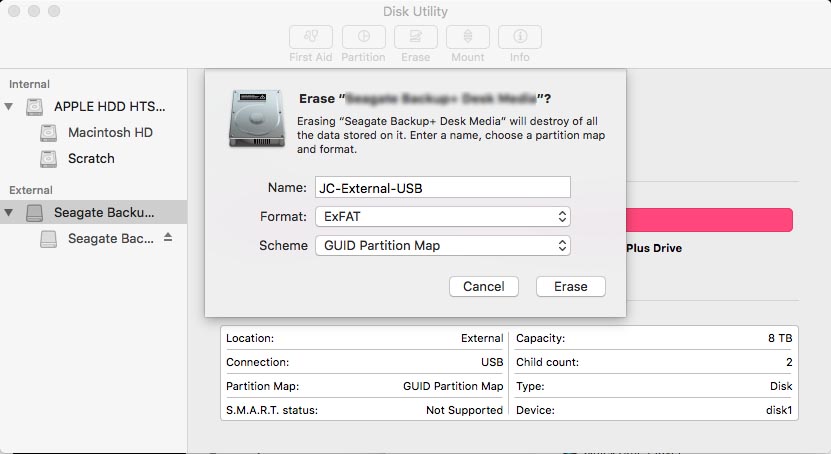
- په کلیک وکړئ پاکول تڼۍ تاسو به د تایید کړکۍ وګورئ، یوازې ټک وکړئ پاکول بیا تڼۍ. بیا، د فارمیټ کولو پروسه به پیل شي.
په ماک کې د USB / ګوتو ډرایو څخه ورک شوي / فارمیټ شوي ډاټا بیرته ترلاسه کړئ
حتی که ستاسو د USB فلش ډرایو په میک کې نه ښودل کیږي ستونزه حل شوې ، احتمال شتون لري چې ځینې فایلونه ستاسو په USB یا ګوتو فلش ډرایو کې ورک شوي وي. بیا ، تاسو اړتیا لرئ د مسلکي USB فلش ډرایو ډیټا ریکوری سافټویر په کارولو سره په ماک کې له فلش ډرایو څخه حذف شوي یا فارمیټ شوي فایلونه بیرته راوباسئ.
د MacDeed ډیټا ریکوری د USB فلش ډرایو څخه د معلوماتو بیرته ترلاسه کولو کې د مرستې لپاره د نمبر 1 اختیار ګڼل کیږي. دا کولی شي په چټکۍ سره ورک شوي، فارمیټ شوي، او حذف شوي ډاټا کشف، کتنه، او بیرته ترلاسه کړي. د هارډ ډرایو د بیا رغولو ملاتړ کولو سربیره، دا د ډیری وسیلو څخه جامع رغونه وړاندیز کوي په شمول د USB فلش ډرایو، SD کارتونه، SSD، MP3/MP4 پلیرونه، کیمرې، HDDs، CDs/DVDs، او نور.
د MacDeed ډیټا ریکوری اصلي ځانګړتیاوې
- د داخلي او بهرني ذخیره کولو وسیلو څخه فایلونه بیرته ترلاسه کړئ: USB، SD، SDHC، د ګوتو ډرایو، او داسې نور.
- په ماک کې ورک شوي ، حذف شوي او فارمیټ شوي فایلونه بیرته ترلاسه کړئ
- د ویډیوګانو ، آډیو ، سندونو ، عکسونو ، آرشیفونو او نورو بیرته راګرځولو ملاتړ وکړئ.
- فایلونه ګړندي او په بریالیتوب سره بحال کړئ
- د فلټر وسیلې سره ګړندي فایلونه وپلټئ
- د وروستي رغیدو دمخه د فایلونو لیدو ته اجازه ورکړئ
- ځایی ډرایو یا کلاوډ پلیټ فارمونو ته فایلونه بحال کړئ
دا وړیا هڅه وکړئ دا وړیا هڅه وکړئ
په ماک کې د USB ډرایو څخه ورک شوي / فارمیټ شوي ډیټا بیرته ترلاسه کولو څرنګوالی؟
مرحله 1. یو ځای وټاکئ.
د MacDeed ډیټا ریکوری نصب کړئ، بیا برنامه پیل کړئ او د ماک سیسټم سره د USB فلش ډرایو ضمیمه کړئ. ځای وټاکئ لکه د موټر چلولو لپاره pend او بیا د "سکین" تڼۍ کلیک وکړئ ترڅو د ډرایو څخه د ورک شوي فایلونو لټون پیل کړئ.

ګام 2. سکین او مخکتنه.
په USB فلش ډرایو کې د ټولو فایلونو سکین کول یو څه وخت نیسي. وروسته له دې چې د سکین کولو پایله رامینځته شوه ، تاسو کولی شئ د نورو توضیحاتو لیدو لپاره د ځانګړي فایل ډولونو باندې کلیک وکړئ.

مرحله 3. د USB ډرایو څخه ډاټا بیاکتنه او بیرته ترلاسه کړئ.
د سکین وروسته، په USB فلش ډرایو کې ټول ورک شوي مینځپانګې به د فایل کټګورۍ سره سم ښکاره شي. تاسو کولی شئ د بیا رغولو دمخه د فایل اعتبار وګورئ او وګورئ. په نهایت کې ، هغه فایلونه غوره کړئ چې تاسو یې غواړئ بیرته ترلاسه کړئ او په USB فلش ډرایو کې خپل ورک شوي توکي بیرته ترلاسه کولو لپاره د بیرته ترلاسه کولو تڼۍ کلیک وکړئ.

مرحله 5. په خوندي ډول د USB فلش ډرایو ایستل.
کله چې تاسو غواړئ د USB فلش ډرایو لرې کړئ، په مستقیم ډول یې مه وباسئ. تاسو به دا په سمه توګه منحل کړئ ترڅو په ډرایو کې فایلونو ته زیان ونه رسوي: د USB فلش ډرایو ښیې کلیک وکړئ او Eject غوره کړئ> په Finder کې د وسیلو برخې لاندې د Eject تڼۍ کلیک وکړئ> خپل USB فلش ډرایو کثافاتو ته کش کړئ.
پایله
لکه څنګه چې د USB فلش ډرایو خورا اسانتیا راوړي او زموږ لخوا په مکرر ډول کارول کیږي ، مسلې زموږ له تمې هاخوا پیښیږي. د دې لارښود په لوستلو پای ته رسیدو سره ، تاسو به هیڅکله د "فلش ډرایو نه ښودل یا په ماک کې پیژندل شوي" ستونزې په اړه اندیښنه ونلرئ.
د ستونزو څخه مخنیوي لپاره ممکنه لاره د USB فلش ډرایو په خوندي ډول ایستل دي ، د مهم معلوماتو بیک اپ ساتل او د امنیت ډاډ ترلاسه کولو لپاره د ویروس ضد سافټویر نصب کول دي. که تاسو فکر کوئ چې دا کافي ندي ، ترټولو خوندي بیمه د ماک وسیلې لپاره د USB فلش ډرایو ریکوری نصب کول دي.
د ماک او وینډوز لپاره غوره ډیټا ریکوری - په چټکۍ سره د فلش ډرایو څخه ډاټا بیرته ترلاسه کړئ
- د حذف شوي ، فارمیټ شوي فلش ډرایو څخه ډاټا بیرته ترلاسه کړئ
- ستاسو ټول ډوله فایلونه بیرته ترلاسه کړئ ، پشمول عکسونه ، ویډیوګانې ، میوزیک ، بریښنالیکونه او نور.
- د مختلف معلوماتو له لاسه ورکولو حالتونو لپاره د مسلکي ډیټا ریکوری حلونه وړاندیز کړئ
- د رغیدو دمخه د فلش ډرایو فایلونو کتنه وکړئ
- فایلونه د کلیدي کلمې سره فلټر کړئ، د فایل اندازه، د جوړیدو نیټه، نیټه بدله شوې
- ځایی ډرایو یا کلاوډ پلیټ فارمونو ته فایلونه بیرته ترلاسه کړئ

